Ako odstrániť aplikácie s Androidom

- 4605
- 202
- Oskar Bartovič
Zdalo sa mi, že odstránenie programov v systéme Android je základný proces, ako sa však ukázalo, nie je s tým súvisiace niekoľko otázok a týka sa iba odstránenia vopred inštalovaných systémových aplikácií, ale tiež sa sťahuje iba telefón alebo tablet po celú dobu jeho použitie.
Táto inštrukcia pozostáva z dvoch častí - najprv budeme hovoriť o tom, ako odstrániť aplikácie nainštalované z tabletu alebo telefónu sami (pre tých, ktorí ešte nie sú oboznámení s Androidom), a potom vám poviem, ako odstrániť aplikácie systému Android ( tie, ktoré sú vopred inštalované pri nákupe zariadenia a zároveň nepotrebujete). Cm. Tiež: Ako deaktivovať a skryť nezaskrutkované aplikácie v systéme Android.
Jednoduché odstránenie aplikácií z tabletu a telefónu
Na začiatok, o jednoduchom odstraňovaní aplikácií, ktoré ste sami založili (nie systémové): hry, rôzne zaujímavé, ale už nie potrebné programy a ďalšie veci. Celý proces ukážem na príklade Pure Android 5 (podobne na Android 6 a 7) a telefóne Samsung s Android 4 a ich proprietárnou škrupinou. Všeobecne platí, že v procese nie je žiadny osobitný rozdiel (postup sa nebude rozlíšiť aj pre smartfón alebo tablet pre Android).
Odstránenie aplikácií na Android 5, 6 a 7
Takže, aby ste odstránili aplikáciu na Android 5-7, potiahnite hornú časť obrazovky, aby ste otvorili oblasť upozornenia, a potom ju znova potiahnite a otvorte nastavenia. Kliknutím na obrázok prevodového stupňa zadajte ponuku Nastavenia zariadenia.
V ponuke vyberte položku „Aplikácie“. Potom v zozname aplikácií nájdite ten, ktorý je potrebné odstrániť zo zariadenia, kliknite naň a kliknite na tlačidlo „Odstrániť“. Teoreticky, pri odstraňovaní aplikácie by sa mali odstrániť aj jej údaje a vyrovnávacia pamäť, ale len v prípade, že uprednostňujem najprv vymazať údaje aplikácie a vyčistiť vyrovnávaciu pamäť pomocou príslušných bodov a iba potom odstránenie samotnej aplikácie samotnej aplikácie.

Odstraňujeme aplikácie na zariadení Samsung
Pre experimenty mám iba jeden, nie najnovší telefón Samsung s Android 4.2, ale myslím si, že na najnovších modeloch sa kroky na odstránenie aplikácií nebudú príliš odlišné.
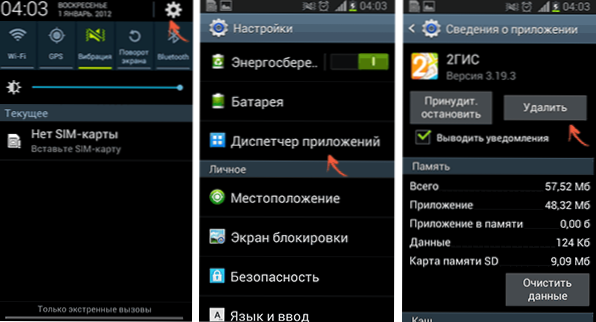
- Ak chcete začať, potiahnite horný prúžok upozornení, aby ste otvorili oblasť upozornení, a potom kliknite na ikonu s obrázkom prevodového stupňa a otvorte nastavenia.
- V ponuke Nastavenia vyberte položku „Správca aplikácií“.
- V zozname vyberte aplikáciu, ktorú je potrebné odstrániť, a potom ju odstráňte pomocou zodpovedajúceho tlačidla.
Ako vidíte, odstránenie by nemalo spôsobiť ťažkosti ani s samotným počiatočným používateľom. Nie všetko je však také jednoduché, pokiaľ ide o systémové aplikácie predinštalované výrobcom, ktoré nie je možné odstrániť pomocou štandardných nástrojov Android Tools.
Odstraňovanie systémových aplikácií na Android
Každý telefón s Androidom alebo tablet pri nákupe má celú sadu predbežných aplikácií, z ktorých mnohé nikdy nepoužívate. Bude logické vymazať takéto aplikácie.
Existujú dve možnosti akcií (nepočítajúc inštaláciu alternatívneho firmvéru), ak chcete z telefónu alebo z ponuky odstrániť akékoľvek nepreskúmané aplikácie systému:
- Odpojte aplikáciu - to nevyžaduje prístup k koreňom a v tomto prípade aplikácia prestane fungovať (a nezačína automaticky), zmizne zo všetkých ponuky aplikácií, v skutočnosti však zostáva v pamäti telefónu alebo tabletu a IT vždy sa dá znova zapnúť.
- Odstráňte systémovú aplikáciu - Na tento účel je potrebný prístup k koreňovému prístupu, aplikácia je skutočne odstránená zo zariadenia a oslobodzuje pamäť. V prípade, že od tejto aplikácie závisia ďalšie procesy Androidu, môžu sa vyskytnúť chyby v práci.
Pre začínajúcich používateľov dôrazne odporúčam použiť prvú možnosť: Tým sa vyhne možným problémom.
Odpojenie systémových aplikácií
Ak chcete odpojiť systémovú aplikáciu, odporúčam vám použiť nasledujúci postup:
- Rovnako ako pri jednoduchom odstránení aplikácií prejdite do nastavení a vyberte správnu systémovú aplikáciu.
- Pred odpojením zastavte aplikáciu, utierajte údaje a vyčistite vyrovnávaciu pamäť (aby nezaberala ďalšie miesto s odpojeným programom).
- Kliknite na tlačidlo „Zakázať“, potvrďte zámer upozorniť, že vypnutie zabudovanej služby môže porušiť prevádzku iných aplikácií.
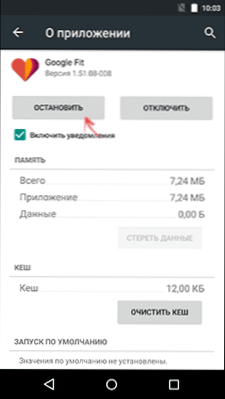
Pripravená, uvedená aplikácia zmizne z ponuky a nebude fungovať. V budúcnosti, ak ju potrebujete znova zapnúť, prejdite na nastavenia aplikácie a otvorte zoznam „Odpojených“, vyberte ten pravý a kliknite na tlačidlo „Povoliť“.
Odstránenie systému systému
Na odstránenie systémových aplikácií s Androidom budete potrebovať prístup k zariadeniu a správcovi súborov, ktorý môže tento prístup použiť. Pokiaľ ide o prístup k koreňom, odporúčam nájsť pokyny na jeho získanie špeciálne pre vaše zariadenie, ale existujú aj univerzálne jednoduché metódy, napríklad Kingo Root (hoci aplikácia uvádza, že jej vývojárom odosiela niektoré údaje).
Od správcov súborov s podporou koreňov odporúčam bezplatný dirigent ES (ES Explorer, môžete si zadarmo stiahnuť pomocou služby Google Play).
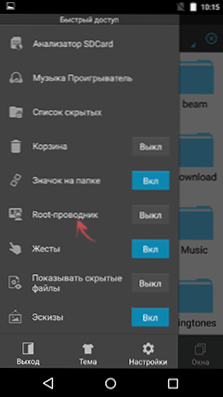
Po inštalácii ES Explorer kliknite na tlačidlo ponuky vľavo (nedostali sa na snímku obrazovky) a zapnite položku koreňového vodiča. Po potvrdení akcie prejdite na nastavenia a v bode aplikácií v časti Root Right zapnite položky „rezervné údaje“ (najlepšie môžete zadať miesto úložiska sami, aby ste uložili záložné kópie vzdialených systémových aplikácií) a bod „kŕmte APK automaticky“.
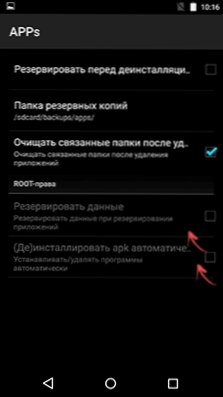
Po vykonaní všetkých nastavení jednoducho prejdite na koreň zariadenia, potom - systém / aplikácia a odstráňte aplikácie systému APK, ktoré je potrebné odstrániť. Buďte opatrní a odstráňte iba to, že viete, čo sa dá odstrániť bez následkov.
POZNÁMKA: Ak sa nemýlim, pri odstraňovaní aplikácií systému Android System Applications, ES Explorer tiež v predvolenom nastavení čistí súvisiace priečinky s údajmi a vyrovnávacou pamäťou, ak je však cieľom uvoľniť priestor vo vnútornej pamäti zariadenia, môžete najskôr vyčistiť vyrovnávacia pamäť a údaje prostredníctvom nastavení aplikácie a iba potom ich odstráňte.

